Создаем маску с эффектом стекающей краски в Фотошоп
Создаем маску с эффектом стекающей краски в Фотошоп
Сложность урока: Легкий
Подготовка:
Нам понадобится изображение с лицом Анжелины Джоли. Также нам нужен темный фон, для создания контраста с цветом лица. Я использую обои Dark Wood (Темное дерево) от zygat3r.
Материалы для урока:
Анжелину Джоли
Dark Wood (Темное дерево)
Все права на данные ресурсы принадлежат их владельцам.

Шаг 1 – Подготовка фона
Создайте документ размером 900х600 px. Откройте обои Dark Wood (Темное дерево)и подгоните их размер под наш документ.

Шаг 2а – Вырезание лица
Откройте изображение с Анжелиной Джоли и поместите его в наш документ, как показано на рисунке.

Шаг 2b – Вырезание лица
Используя инструмент Eraser  (Ластик), сотрите задний фон и глаза в изображении.
(Ластик), сотрите задний фон и глаза в изображении.
Альтернативный способ:
Вместо использования Eraser (Ластика), вы можете создать маску слоя для слоя с лицом. Закрасьте черным цветом нежелательные участки, белым вы можете вернуть участки изображения.

Шаг 3 – Удаление волос с лица
Выделив слой с лицом зайдите в меню Filter > Blur > Surface Blur (Фильтр > Размытие > Размытие по поверхности). Введите значение 5 px для Radius (Радиуса) и значение 8 для Threshold (Порога уровней).
Создайте новый слой и назовите его Cover (Покрытие). Используя инструмент Eye Dropper  (Пипетка), выберите цвет кожи около волос.
(Пипетка), выберите цвет кожи около волос.
Затем, возьмите инструмент Brush  (Кисть) и установите ее opacity (прозрачность) на 30%, а size (размер) на 25, закрашивайте на слое Cover (Покрытие), чтобы спрятать нежелательные волосы.
(Кисть) и установите ее opacity (прозрачность) на 30%, а size (размер) на 25, закрашивайте на слое Cover (Покрытие), чтобы спрятать нежелательные волосы.

Шаг 4 – Удаление половины лица
Снова используя инструмент Eraser  (Ластик), удалите нижнюю половину лица, как показано на изображении.
(Ластик), удалите нижнюю половину лица, как показано на изображении.
Также сотрите ухо.

Шаг 5а – Добавление подтеков краски
Создав новый слой, назовите его Drips (Подтеки краски).
Используя инструмент Eye Dropper  (Пипетка), выберите цвет рядом с нижним краем. Затем используйте инструмент Brush
(Пипетка), выберите цвет рядом с нижним краем. Затем используйте инструмент Brush  (Кисть), чтобы рисовать подтеки внизу. Повторите этот шаг несколько раз с различными размерами кисти.
(Кисть), чтобы рисовать подтеки внизу. Повторите этот шаг несколько раз с различными размерами кисти.
Прием: Удерживайте клавишу shift во время рисования, чтобы добиться идеально ровных линий.
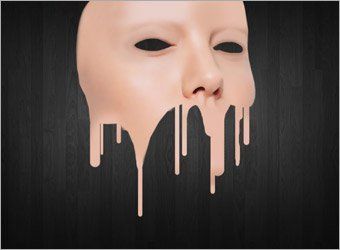
Шаг 5b – Добавление подтеков краски
Подправьте участки, откуда начинается каждый подтек.
У вас должен получиться плавный переход от лица к подтекам.
Слейте слои Drips (Подтеки краски), Cover (Покрытие) и лицо в один слой. Переименуйте его в Paint (Краска).

Шаг 6 – Добавление эффекта тиснения
Нажмите по слою правой кнопкой мыши и выберите Blending Options (Параметры наложения).
Активируйте параметр Bevel and Emboss (Тиснение). Установите Style (стиль) на Inner Bevel (Внутренний скос), Depth (Глубину) на 165, Size (размер) на 50, Angle (Угол) 55, Altitude (Высоту) на 40, Screen Opacity (глобальное освещение) 0%, Shadow Color (цвет тени) #DCA288, Shadow Opacity (Прозрачность тени) 100%. Остальные настройки оставьте по умолчанию.

Шаг 7а – Создание блеска
Создайте новый слой и назовите его Glow (Блеск).
Установите цвет кисти на белый и размер 4. Создайте контур с помощью инструмента Pen tool  (Перо), как показано на рисунке.
(Перо), как показано на рисунке.
Используя Pen tool (Перо), кликните правой кнопкой мыши по нарисованному контуру и выберите Stroke Path (Выполнить обводку контура). Выберите Brush  (Кисть) и активируйте Simulate Pressure (Стимулировать нажатие). Нажмите Ок после того, как завершите.
(Кисть) и активируйте Simulate Pressure (Стимулировать нажатие). Нажмите Ок после того, как завершите.

Шаг 7b– Создание блеска
Дублируйте слой Glow (Блеск).
Выделите верхний дубликат и зайдите в меню Filter > Blur > Gaussian Blur (Фильтр > Размытие > Размытие по Гауссу). Установите значение 3.

Шаг 7с – Создание блеска
Повторите шаг 7а и 7b для добавления блеска к другим участкам.
Фокусируйте блеск на правой стороне только так, будто источник света находится на той стороне.

Шаг 8 – Добавление сверкания
Создайте новый слой поверх остальных и назовите его Glitter (Сверкание).
Используя инструмент Brush  (Кисть) белого цвета размером 2, нарисуйте крестик. Затем, используйте Airbrush Eraser tool (Ластик с распылителем) размером 65, сотрите четыре края крестика.
(Кисть) белого цвета размером 2, нарисуйте крестик. Затем, используйте Airbrush Eraser tool (Ластик с распылителем) размером 65, сотрите четыре края крестика.
Дублируйте несколько раз слой Glitter (Сверкание) и разместите их поверх лица.

Дополнительно:
В конце я добавил текст с тем же эффектом тиснения. Надеюсь, вам понравился урок. Спасибо!

Нажмите здесь, чтобы посмотреть итоговый результат.
Автор: Johnson Koh
Источник: 10steps.sg
Комментарии 132
Спасибо за урок!
Спасибо! Этот урок для меня оказался сложным.
Спасибо!
Как скачать его?
Что за приложение ?
Спасибо. Сделала и чб фотографии. Было интересно)
Спасибо
спасибо большое за урок.
Спасибо за урок!
Спасибо за урок!
Такая вот маска получилась...
)))
Спасибо за урок
Спасибо!
Со своего лица снял
немного не то. но некоторые элементы пригодились.
Спасибо за урок!
Спасибо, было довольно сложно делать
спас
Большое спасибо. Интересно было поработать)
Захотелось переделать данную работу.
с новым годом!
своевременный урок
Спасибо!
ну нет, замазывать волосы кисточкой это слишком, особенно ресницы, у меня лично получается так, будто ей по глазу заехали, переход цвета слишком явный
теперь по уроку))
сп
Без комментариев.